Google ha finalmente fornito a Pixel 4 un motore a tema e nessuno è più felice di me della possibilità di farlo personalizza l'aspetto del software del Pixel senza sforzi e senza perdere tempo a gestire temi a pagamento I negozi. Le impostazioni qui sono alquanto semplicistiche, ma offrono di più rispetto alla generazione precedente di pixel e sono fiducioso che verranno aggiunte più opzioni col passare del tempo. Facciamo in modo che il tuo Pixel 4 si abbini un po 'meglio al tuo stile.
Come creare un nuovo stile Pixel 4
- Aperto impostazioni.
- Rubinetto Schermo.
-
Rubinetto Stili e sfondi.


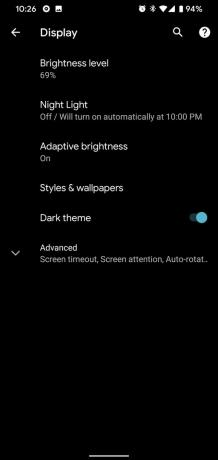 Fonte: Ara Wagoner / Android Central
Fonte: Ara Wagoner / Android Central - Puoi toccare per impostare uno dei stili preimpostati o tocca il file + per creare un nuovo stile personalizzato.
- Clicca il Font preferisci usare.
- Rubinetto Il prossimo.
- Scegli lo stile dell'icona che preferisci per la barra di stato e il menu delle impostazioni rapide.
-
Rubinetto Il prossimo.

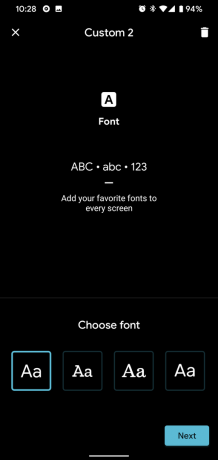
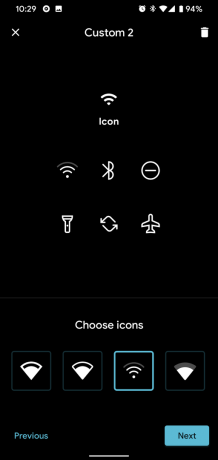 Fonte: Ara Wagoner / Android Central
Fonte: Ara Wagoner / Android Central - Clicca il Colore ti piace di più per le Impostazioni rapide e gli accenti di sistema. Mi piace il più audace Aqua, ma la maggior parte delle opzioni di colore sono abbastanza decenti.
- Rubinetto Il prossimo.
- Clicca il Forma dell'icona adattiva che preferisci utilizzare con le tue app. Questo potrebbe non essere applicabile ai lanciatori di terze parti, ma si applicherà al Pixel Launcher, al menu App recenti e all'elenco Tutte le app in Impostazioni.
- Rubinetto Il prossimo.
- Nome il tuo tema se vuoi. In caso contrario, verrà invece assegnato un nome generico "Personalizzato ##".
-
Rubinetto Applicare.
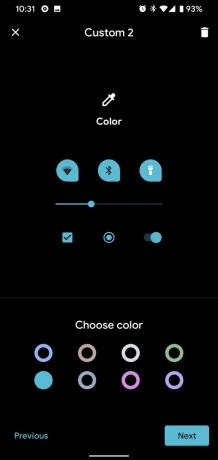
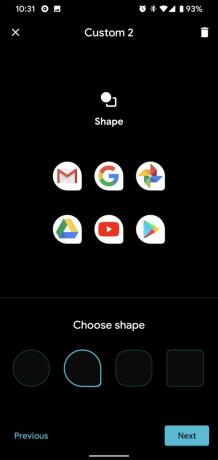
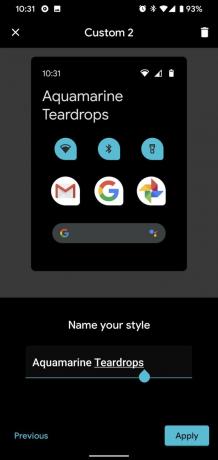 Fonte: Ara Wagoner / Android Central
Fonte: Ara Wagoner / Android Central
Una volta applicato il tema, verrai riportato al menu Visualizza in Impostazioni. È importante notare che il tuo stile è indipendente dal tema scuro su Pixel 4, che puoi attivare / disattivare dalle impostazioni del display o dal menu Impostazioni rapide. Il colore dell'accento per il tuo tema cambierà leggermente di tonalità tra i temi chiari e quelli scuri per una migliore visibilità. Puoi anche passare all'altra scheda del menu Stile per cambiare lo sfondo. La selezione di sfondi di Google può sembrare un po 'piccola rispetto a fonti migliori, ma ottenere un nuovo sfondo può fare miracoli per aiutare un nuovo telefono a sentirsi come a casa.
Se stai cercando di personalizzare l'esterno del tuo Pixel, procurati un file custodia per Pixel 4 piuttosto nuova! Le custodie Skinit ti consentono di mettere in mostra una miriade di fandom e stili, e anche le custodie trasparenti e le custodie pesanti possono parlare del tuo stile personale.
Ara Waggoner
Ara Wagoner è uno scrittore su Android Central. Crea temi per i telefoni e tocca Google Play Music con un bastone. Quando non scrive aiuto e istruzioni, se ne va a sognare la Disney ea cantare melodie per spettacoli. Se la vedi senza cuffie, CORRI. Puoi seguirla su Twitter all'indirizzo @arawagco.
